win10换桌面2 如何在Win10上快速切换两个桌面
更新时间:2023-11-18 14:53:52作者:xtyang
Win10换桌面2是一种在Windows 10操作系统上快速切换两个桌面的方法,在日常使用电脑的过程中,我们经常会同时打开多个应用程序,使得桌面变得杂乱无章。这时借助Win10换桌面2的功能,我们可以将不同的应用程序分别放置在两个不同的桌面上,以提高工作效率和整理桌面的清晰度。Win10换桌面2还可以帮助我们更好地管理任务,切换桌面时不会影响到其他正在进行的工作。无论是办公还是娱乐,Win10换桌面2都为我们带来了更加便捷和高效的桌面操作体验。
步骤如下:
1.我们新建桌面有两种方法,第一种方法就是按“开始+tab”这个组合就可以呼出我们新建桌面的界面。我们直接点击新建桌面就可以建立一个桌面2了
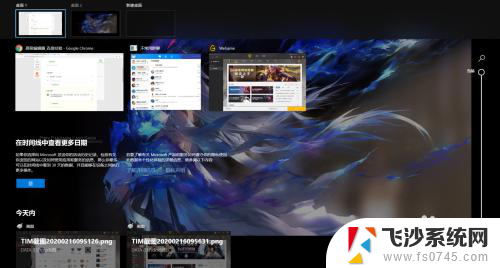
2.如果大家伙觉得上种方法不快捷,不是很方便的话呢。这里有个组合键是“开始+ctrl+d”的三键组合,可以直接新建一个桌面,直接跳到一个新桌面

3.那么我们这些桌面之间的切换大家可以按“开始+tab”呼出新建桌面的界面自行改动,也可以按“开始+ctrl+左右方向键”的组合按顺序左右调换桌面
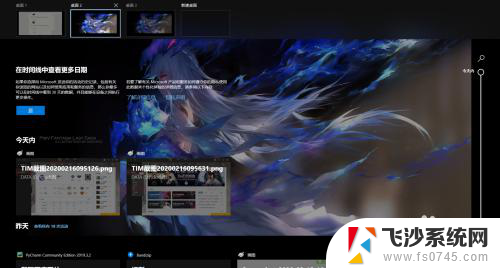
4.如果我们觉得桌面有点多想关闭几个,这里按下“开始+tab”进入界面自行删除即可,或者可以按“开始+ctrl+f4”关闭当前桌面
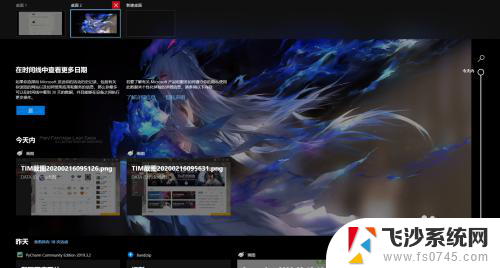
以上就是win10换桌面2的全部内容,碰到同样情况的朋友们请参考小编的方法来处理,希望能够对大家有所帮助。
win10换桌面2 如何在Win10上快速切换两个桌面相关教程
-
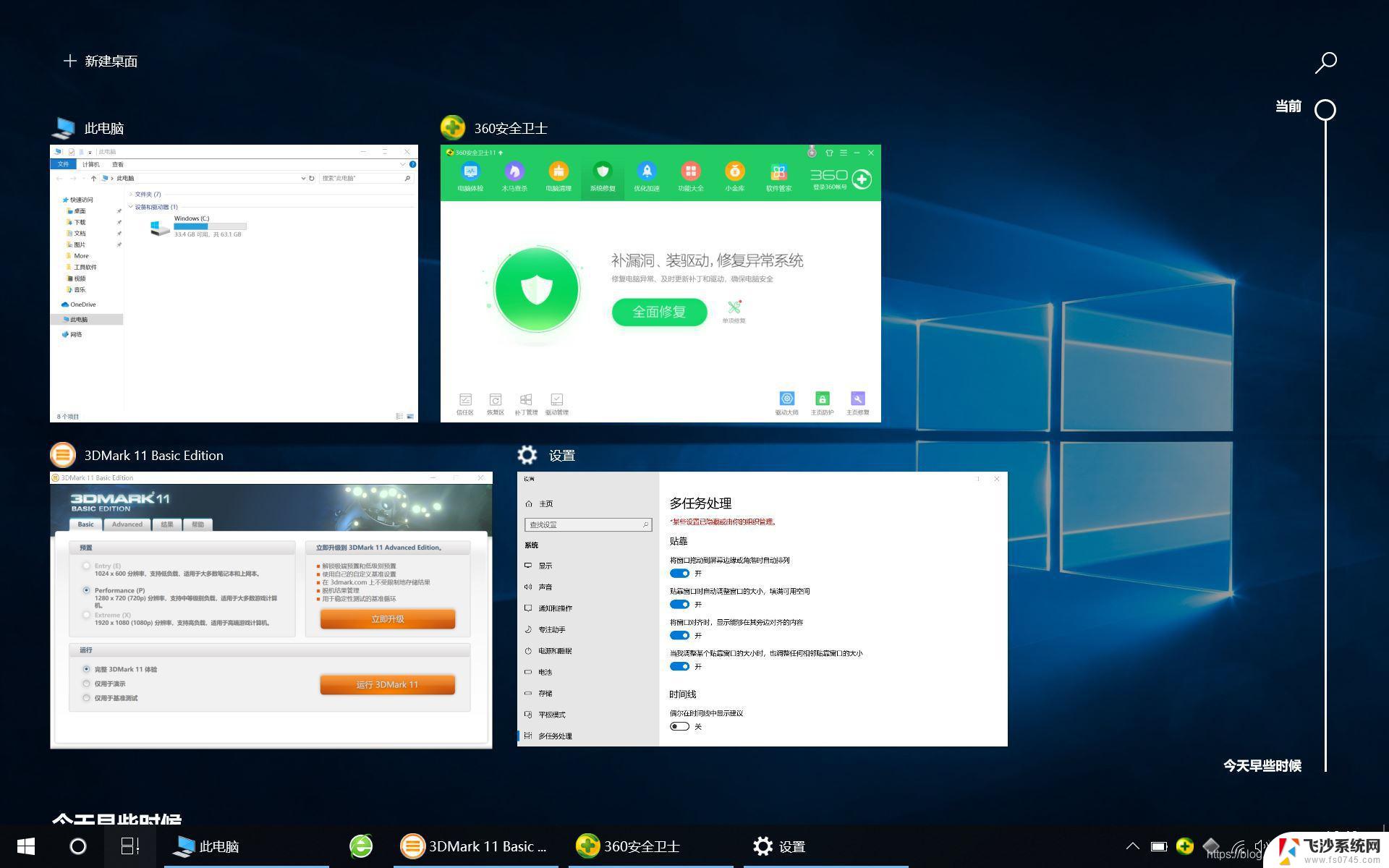 win10系统桌面切换 win10如何快速切换到另一个桌面
win10系统桌面切换 win10如何快速切换到另一个桌面2024-09-10
-
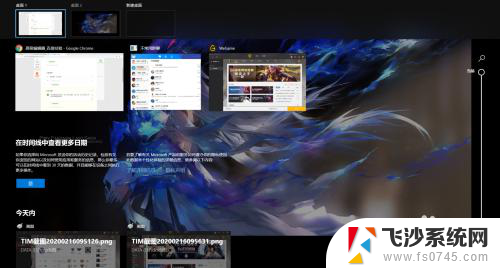 win10桌面转换 win10两个桌面切换的快捷键
win10桌面转换 win10两个桌面切换的快捷键2024-02-29
-
 桌面快速切换快捷键 Win10怎样快速切换到另一桌面
桌面快速切换快捷键 Win10怎样快速切换到另一桌面2024-09-13
-
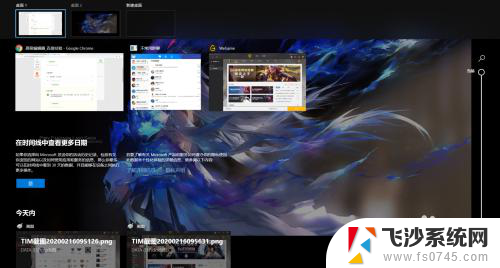 win10怎样切换界面 win10怎么在两个桌面之间切换
win10怎样切换界面 win10怎么在两个桌面之间切换2024-08-17
- 电脑双桌面怎么快速切换 win10另一桌面快速切换方法
- 电脑桌面怎么切换到另一个桌面 Win10如何快速切换到另一桌面
- 怎么快捷切换电脑桌面 Win10如何快速切换到另一个虚拟桌面
- 电脑切桌面快捷键win10 win10另一桌面快速切换方法
- win10如何切换桌面快捷键 WIN 10 如何使用快捷键快速切换桌面
- windows10快速切换桌面快捷键 WIN 10 快捷键 切换桌面
- 输入法 顿号 win10默认输入法怎么打顿号符号
- 电脑切换打字键在哪里 Win10输入法怎么关闭
- 桌面壁纸更换设置方法 Win10怎么更换桌面背景图片
- 怎样提高电脑音量 Win10电脑声音调整不够大怎么办
- 系统自带的软件卸载了怎么恢复 Windows10自带应用卸载与恢复教程
- win10专业版插上耳机无声音解决办法 电脑插耳机没声音怎么调整设置
win10系统教程推荐
- 1 电脑切换打字键在哪里 Win10输入法怎么关闭
- 2 系统自带的软件卸载了怎么恢复 Windows10自带应用卸载与恢复教程
- 3 win10专业版插上耳机无声音解决办法 电脑插耳机没声音怎么调整设置
- 4 win10系统装网络打印机 Windows10 IP地址添加网络打印机教程
- 5 手柄怎么校准 WIN10游戏手柄校准方法
- 6 电脑开机windows一直转圈 Win10开机一直转圈圈怎么解决
- 7 怎么删除另一个系统 win10系统开机双系统如何删除多余的系统
- 8 windows10怎么查看wifi密码 win10系统WiFi密码怎么查看
- 9 win10系统清理垃圾代码 Win10清理系统垃圾指令代码
- 10 桌面任务栏如何隐藏 Win10任务栏隐藏方法